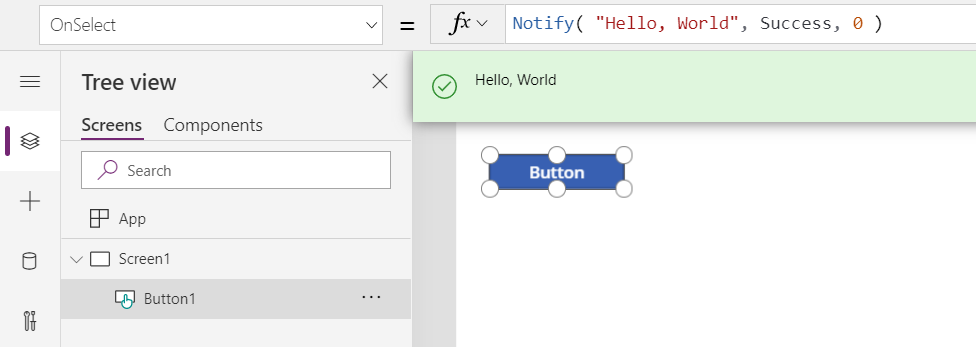Notitie
Voor toegang tot deze pagina is autorisatie vereist. U kunt proberen u aan te melden of de directory te wijzigen.
Voor toegang tot deze pagina is autorisatie vereist. U kunt proberen de mappen te wijzigen.
Van toepassing op: Canvas-apps
Modelgestuurde apps
Power Platform CLI
Hiermee wordt een bannerbericht weergegeven voor de gebruiker.
Omschrijving
De functie Notify geeft boven aan het scherm een bannerbericht weer voor de gebruiker. De melding blijft staan totdat de gebruiker deze negeert of de time-out afloopt, die standaard op 10 seconden staat.
Er worden een gepaste kleur en pictogram gebruikt, afhankelijk van het type bericht. Het type wordt opgegeven door het tweede argument van de functie:
Notitie
De tekenlimiet voor de functie Notify is 500 tekens.
| Het argument NotificationType | Beschrijving |
|---|---|
| Meldingstype.Fout | Geeft het bericht weer als een fout. |
| NotificationType.Information (Standaard) | Geeft het bericht weer als informatief. |
| Notificatietype.Succes | Geeft het bericht weer als een melding dat iets is geslaagd. |
| Notificatietype.Waarschuwing | Geeft het bericht weer als een waarschuwing. |
Er worden berichten weergegeven bij het schrijven van de app en wanneer eindgebruikers gebruikmaken van de app.
Notify kan alleen worden gebruikt in gedragsformules.
Notify kan worden gekoppeld aan de IfError functie om fouten te detecteren en te rapporteren met een aangepast foutbericht.
Power Apps kan ook pushmeldingen versturen met behulp van een compleet ander mechanisme uit Notify. Zie Een melding versturen in Power Apps voor meer informatie.
Melden retourneert altijd true.
Opmerking: deze functie werd voorheen ShowError genoemd; toen konden alleen foutmeldingen worden weergegeven.
Notitie
Notify kan worden gebruikt in ervaringen van zelfstandige canvas-app, aangepaste pagina's en Power Fx-opdrachten. De standaardwaarden voor NotificationType en Timeout variëren afhankelijk van de ervaring waarin het wordt gebruikt. U kunt de waarden opgeven die u wilt instellen voor NotificationType en Timeout door ze expliciet in uw Power Fx-expressie in te stellen. Deze waarden worden ongeacht de ervaring gerespecteerd.
Syntaxis
Melden( Bericht [, Meldingstype [, Time-out ] ] )
- Bericht – Verplicht. Het bericht dat wordt weergegeven aan de gebruiker.
- NotificationType – Optioneel. Het type van het bericht dat moet worden weergegeven; zie tabel hierboven. De standaardinstelling is NotificationType.Information.
- Time-out – Optioneel. Het aantal milliseconden dat moet worden gewacht voordat de melding automatisch wordt gesloten. De standaardwaarde is 10 seconden (of 10.000 milliseconden). Als u de waarde van Timeout instelt op 0, wordt de melding voor onbepaalde tijd weergegeven.
Voorbeelden
Stapsgewijs
Voeg een besturingselement van het type Button toe aan het scherm.
Stel de eigenschap OnSelect van deze Button in op deze formule:
Notify( "Hello, World" )Klik of druk op de knop.
Telkens wanneer op de knop wordt geklikt, wordt het bericht Hello, World ter informatie aan de gebruiker weergegeven. Het wordt automatisch na 10 seconden gesloten (standaardtime-out) als de gebruiker het niet negeert of opnieuw op de knop drukt.
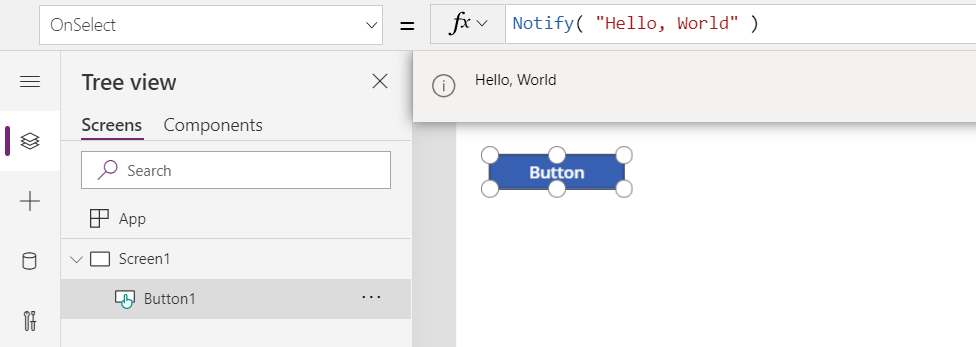
Wijzig het type bericht naar een foutmelding. Voeg een tweede argument toe aan onze formule:
Notify( "Hello, World", NotificationType.Error )Klik of druk op de knop.
Telkens wanneer op de knop wordt geklikt, wordt nu het bericht Hello, World als fout aan de gebruiker weergegeven. Het wordt automatisch na 10 seconden gesloten (standaardtime-out) als de gebruiker het niet negeert of opnieuw op de knop drukt.
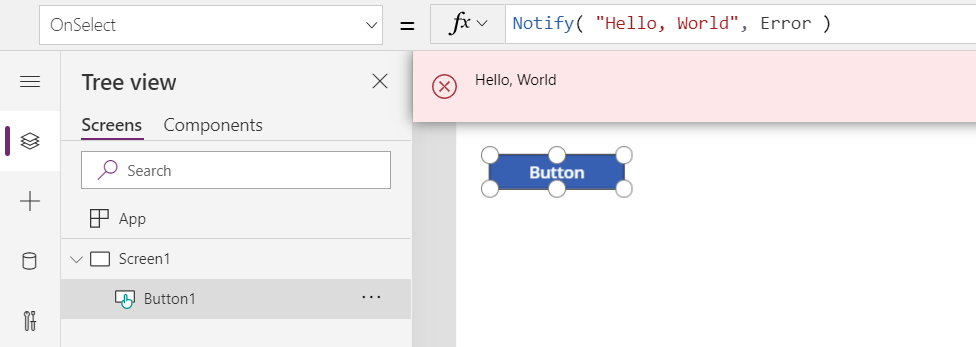
Wijzig het type bericht om een waarschuwing aan te geven. Wijzig het tweede argument in onze formule:
Notify( "Hello, World", NotificationType.Warning, 4000 )Klik of druk op de knop.
Telkens wanneer op de knop wordt geklikt, wordt nu het bericht Hello, World als waarschuwing aan de gebruiker weergegeven. Het wordt automatisch binnen 4 seconden gesloten (4000 milliseconden), als de gebruiker de melding niet sluit of niet opnieuw op de knop drukt.
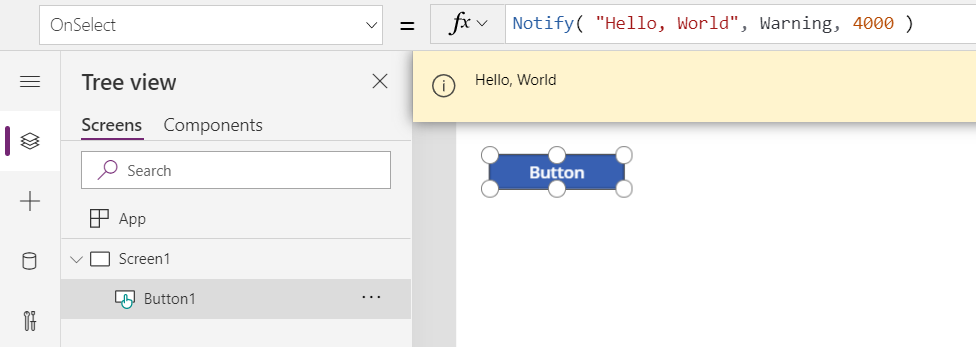
Wijzig het type bericht om aan te geven dat een bewerking is geslaagd. Wijzig het tweede argument in onze formule:
Notify( "Hello, World", NotificationType.Success, 0 )Klik of druk op de knop.
Telkens wanneer op de knop wordt geklikt, wordt nu het bericht Hello, World aan de gebruiker weergegeven als melding dat een bewerking is geslaagd. Met een time-out van 0 kan de melding alleen worden gesloten door de gebruiker of door nogmaals op de knop te drukken.